聯(lián)想啟天M437臺式電腦Intel 10代CPU裝Win7系統(tǒng)
- 2022-04-24 09:42:51 分類:教程
聯(lián)想啟天M437是聯(lián)想推出的臺式電腦,默認(rèn)出廠就預(yù)裝好系統(tǒng),不過也有部分用戶想把預(yù)裝的系統(tǒng)改為Win7,但是整個(gè)改Win7的過程不會太簡單,新機(jī)型安裝Win7,除了要修改BIOS,還要解決安裝過程中遇到的問題,比如USB設(shè)備無法使用,NVME固態(tài)硬盤可能會出現(xiàn)0x000007b藍(lán)屏。這篇文章是本站給大家?guī)淼穆?lián)想啟天M437臺式電腦Intel 10代CPU裝Win7系統(tǒng)方法。
聯(lián)想啟天M437臺式電腦Intel 10代CPU裝Win7系統(tǒng)前需要準(zhǔn)備的工具
1、備份U盤和磁盤所有重要數(shù)據(jù)
2、準(zhǔn)備8G容量兩個(gè)U盤:1)準(zhǔn)備安裝系統(tǒng)的啟用U盤:主要用來安裝系統(tǒng)使用,U盤啟動盤制作工具(PE特點(diǎn):1,絕無捆綁任何軟件的啟動盤;2,支持PE自動修復(fù)UEFI+GPT引導(dǎo);3,支持LEGACY/UEFI雙引導(dǎo);4,一鍵裝機(jī)自動注入U(xiǎn)SB3.X驅(qū)動);2)準(zhǔn)備啟用CSM功能啟動盤(功能啟動盤制作工具):主要用來在EFI Shell模式下解鎖開啟CSM,在EFI Shell模式(類似于DOS環(huán)境)下輸入不同的激活代碼
聯(lián)想啟天M437臺式電腦Intel 10代CPU裝Win7系統(tǒng)注意事項(xiàng)
1、聯(lián)想啟天M437臺式電腦不支持修改Legacy傳統(tǒng)模式安裝Win7,只能采用UEFI引導(dǎo),UEFI引導(dǎo)只支持64位系統(tǒng)
2、目前聯(lián)想啟天M437臺式電腦,只有Intel i3 10100、i3 10105和i5 1040 CPU,步進(jìn)為G1的臺式電腦有集顯驅(qū)動,10代以后的CPU,使用集顯的電腦,可以不打開CSM直接安裝,我們只需要使用解決卡LOGO的方案,即可完成Win7的安裝。其它配置電腦,需要加獨(dú)顯或亮機(jī)卡安裝Win7,加獨(dú)顯的電腦,需要打開CSM兼容模式,并且需要通過激活代碼,打開CSM安裝Win7
3、如果是雙硬盤,那么我們要將固態(tài)硬盤分區(qū)改為GUID(GPT分區(qū)),機(jī)械硬盤不用分區(qū),如果兩塊硬盤都分區(qū)為GUID,注意調(diào)整固態(tài)硬盤為第一啟動項(xiàng),第一啟動項(xiàng)字樣一般為:Windows Boot Manager
4、需要注意有雙硬盤情況,如果從盤帶有ESP MSR以及有其它還原分區(qū)Recovery情況下,一定記得將從盤這幾個(gè)分區(qū)干掉,直接選擇將主盤快速分區(qū),出現(xiàn)ESP MSR分區(qū)即可安裝系統(tǒng)
5、如果出現(xiàn)i219-LM網(wǎng)卡(Intel i219-LM,i219分19版本,部分版本不支持i219-LM,如果出現(xiàn)i219-LM的網(wǎng)卡安裝Win7后出現(xiàn)感嘆號或X的,可以外接USB無線網(wǎng)卡或PCI網(wǎng)卡,或使用白云一鍵重裝系統(tǒng)下的i219-LM網(wǎng)卡適配Win7功能進(jìn)行解決)
一、制作BIOS功能盤以及聯(lián)想啟天M437臺式電腦打開CSM過程
1、打開功能啟動盤制作工具,點(diǎn)擊U盤啟動;
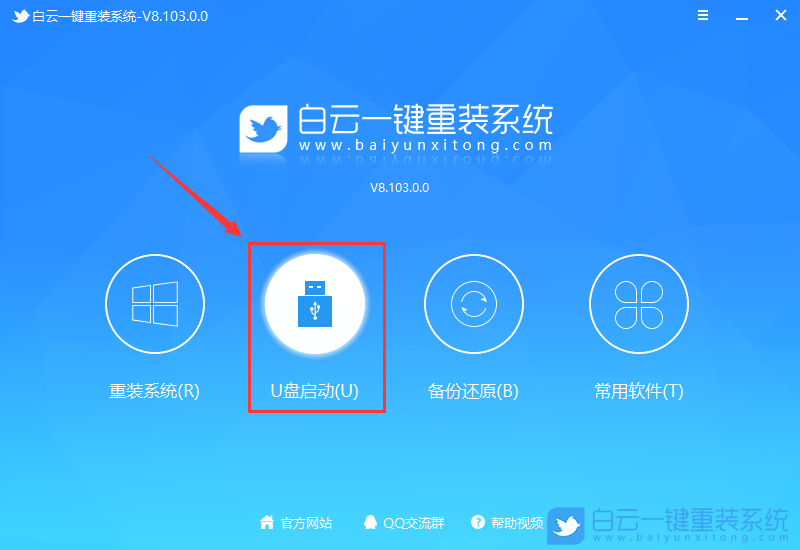
2、點(diǎn)擊U盤啟動后,接著點(diǎn)擊更多設(shè)置;
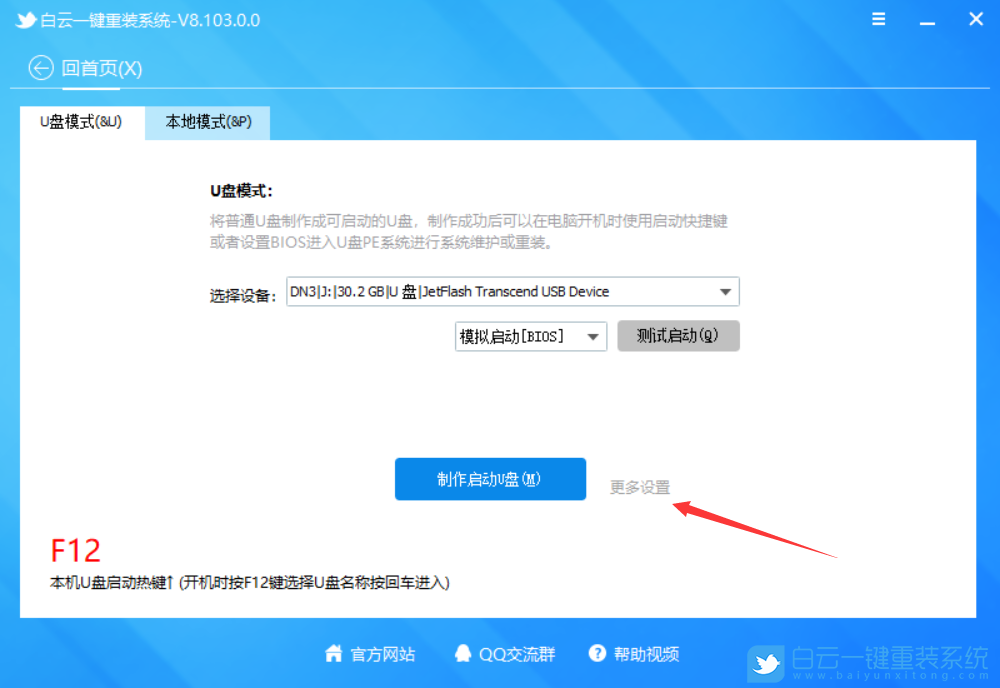
3、接著點(diǎn)擊制作BIOS功能盤;
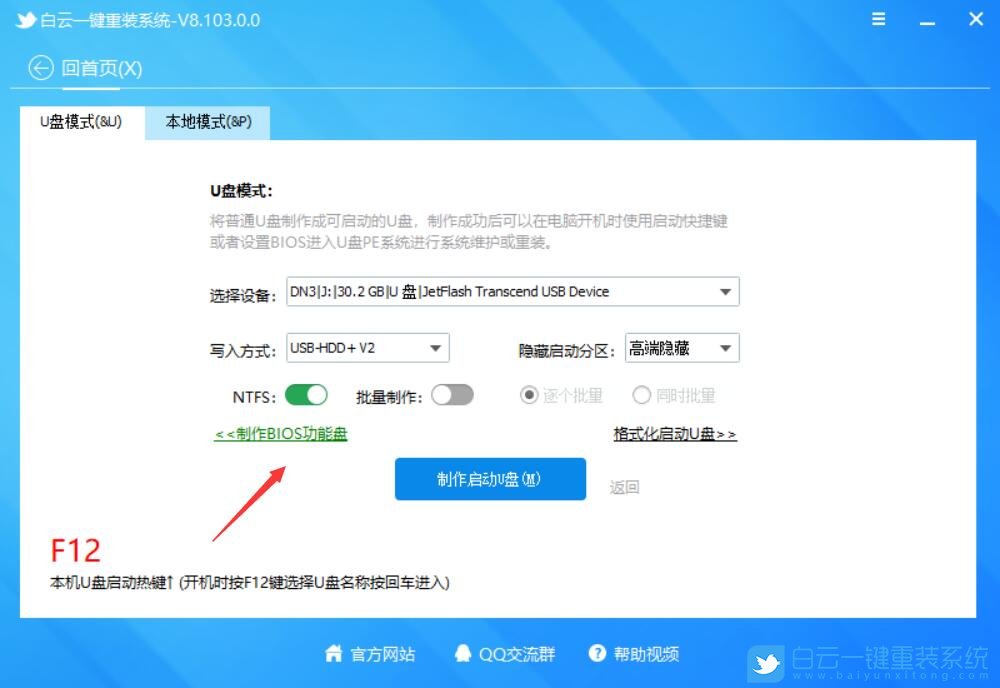
4、在制作BIOS功能盤時(shí),會格式化U盤,注意保存數(shù)據(jù),制作后U盤中看不到任何數(shù)據(jù),可以當(dāng)U盤使用;

5、制作完成后,會提示“恭喜你,制作成功!”;

6、制作完成后,就是查看BIOS版本,這步很重要,不同的聯(lián)想BIOS版本,輸入的激活命令不同,聯(lián)想電腦,開機(jī)連續(xù)按F2,或(FN+F2)進(jìn)入BIOS,即可看到BIOS版本;
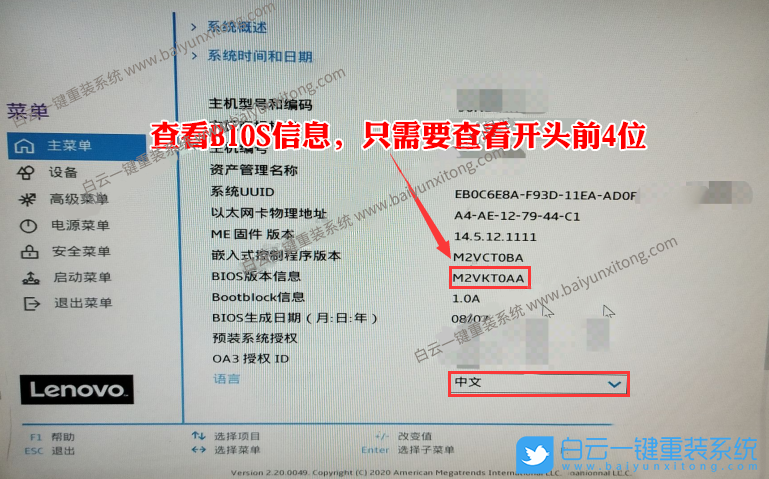
7、需要BIOS隱藏選項(xiàng)打開CSM兼容模式的電腦,需要關(guān)閉安全啟動后,才能進(jìn)入EFI shell環(huán)境激活,否則因無法驗(yàn)證引導(dǎo)文件導(dǎo)致進(jìn)入不了efi shell環(huán)境;
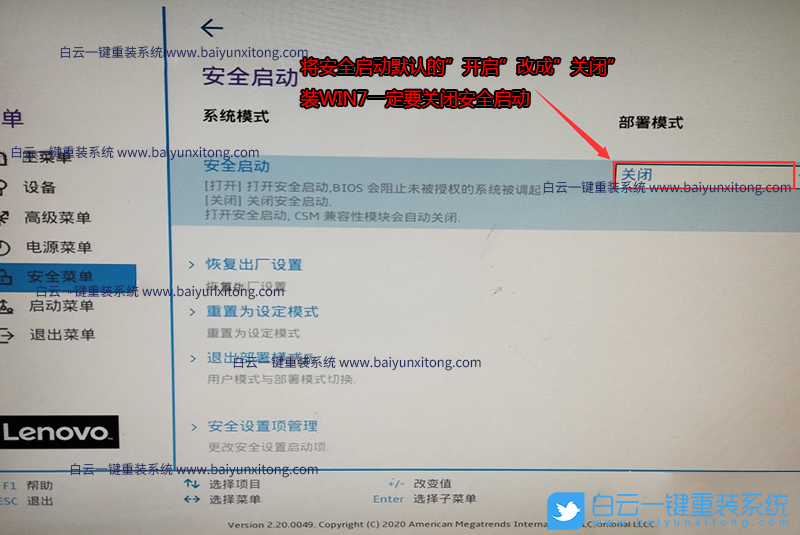
8、制作完成后,插入制作好的U盤啟動盤,重啟按F12,或FN+F12調(diào)出啟動管理對話框,選擇efi開頭,或UEFI開頭的USB HDD識別到U盤啟動進(jìn)入efi shell模式;
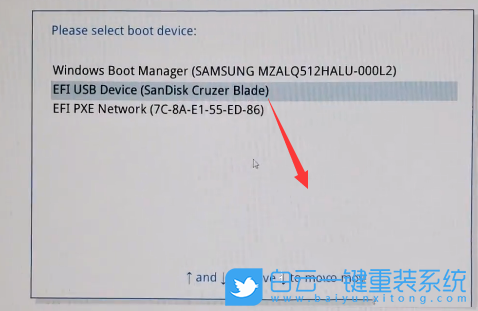
9、制進(jìn)入efi shell模式后,接著輸入相關(guān)激活CSM代碼,如:M2VK開頭的激活代碼AmiSetupWriter.efi 0x7D5 0x1(注意:不同的BIOS版本輸入的激活代碼不同),輸入后按回車,即可開啟CSM兼容模式;

相關(guān)BIOS版本激活CSM代碼如下:
BIOS版本054K開頭的激活代碼 AmiSetupWriter.efi 0xA69 0x1 (CSM改為允許)
BIOS版本M2VK開頭的激活代碼 AmiSetupWriter.efi 0x7D5 0x1 (CSM改為允許)
BIOS版本04HK開頭的激活代碼 AmiSetupWriter.efi 0xAD2 0x1 (CSM改為允許)
BIOS版本M4PK開頭的激活代碼 AmiSetupWriter.efi 0x7E2 0x1 (CSM改為允許)
BIOS版本M2TK開頭的激活代碼 AmiSetupWriter.efi 0x79E 0x1 (CSM改為允許)
M2TK開頭的BIOS需要多輸入第三個(gè)命令,0x7A7 0x1,再重啟,否則集顯黑屏,這個(gè)BIOS的video模式默認(rèn)是Legacy模式,一旦打開了,video就成了Legacy模式,而10代以后集顯不支持Legacy模式,所以要把它改為UEFI模式。
BIOS版本M31K開頭的激活代碼 AmiSetupWriter.efi 0x802 0x1 (CSM改為允許)
BIOS版本M3GK開頭和04HK開頭的(11代CPU)的CSM已確定刪除,不再支持CSM,可直接加獨(dú)顯安裝Win7
10、執(zhí)行成功后,會顯示以下圖片中的信息,代表CSM成功打開;
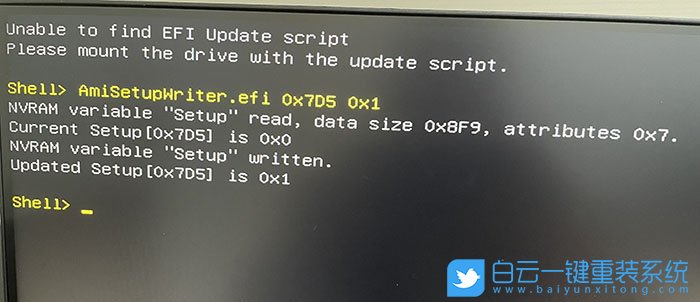
接下來,就是BIOS設(shè)置,以及分區(qū)安裝系統(tǒng)步驟
二、聯(lián)想啟天M437臺式電腦Intel 10代CPU裝Win7系統(tǒng)BIOS設(shè)置步驟(安裝Win7重要一步,如默認(rèn)硬盤模式為RAID,請改成AHCI模式,否剛安裝Win7會藍(lán)屏)
1、電腦重啟或開機(jī),也就是在出現(xiàn)聯(lián)想Logo的時(shí)候,連續(xù)按F2或FN+F2進(jìn)入BIOS,將BIOS改成中文界面;

2、按鍵盤方向鍵,左側(cè)移動到菜單項(xiàng)下的設(shè)備,右側(cè)選擇ATA 設(shè)備菜單,將硬盤模式從默認(rèn)的RAID或RST模式改成AHCI模式,否則安裝Win7時(shí)會出現(xiàn)0x0000007b藍(lán)屏,因?yàn)閃in7中沒有集成RAID和RST硬盤驅(qū)動;
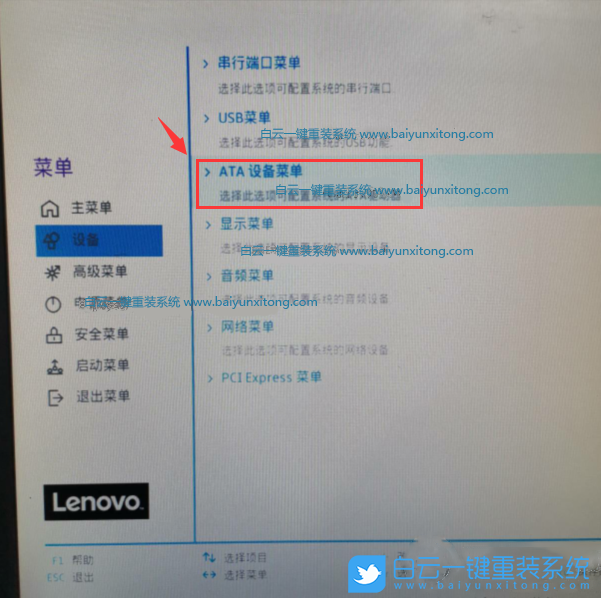

3、按鍵盤方向鍵,左側(cè)移動到菜單項(xiàng)下的安全菜單,右側(cè)選擇安全啟動,將默認(rèn)的開啟選項(xiàng)改為關(guān)閉,安裝Win7一定要關(guān)閉安全啟動,否則會因?yàn)闊o法驗(yàn)證引導(dǎo)文件導(dǎo)致進(jìn)入不了系統(tǒng);
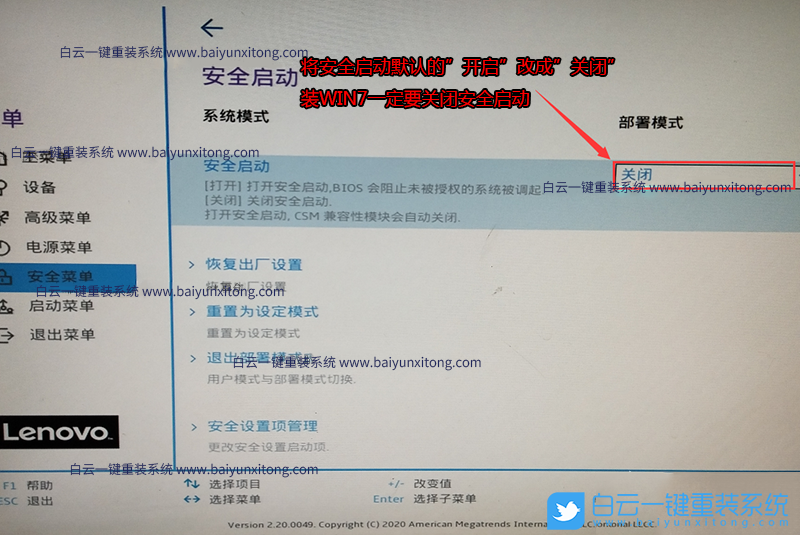
4、按鍵盤方向鍵,左側(cè)移動到菜單項(xiàng)下的啟動菜單,右側(cè)調(diào)整主要啟動順序,注意安裝完系統(tǒng)后將硬盤設(shè)置為第一啟動(進(jìn)入PE時(shí)可以按快捷方式F12選擇U盤進(jìn)入PE安裝);
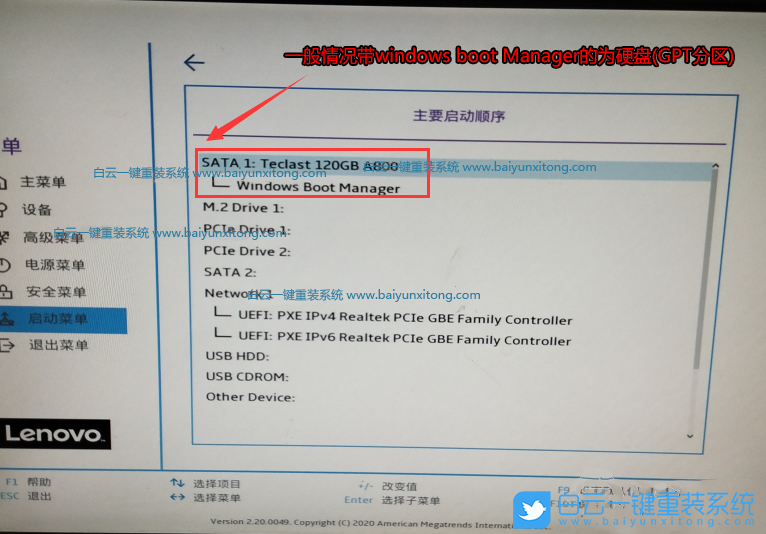
5、以上操作完成后,按F10鍵,保存并退出BIOS設(shè)置,插入制作好的U盤啟動盤,重啟按F12,或FN+F12調(diào)出啟動管理對話框,回車選擇USB HDD識別到U盤啟動進(jìn)入PE;
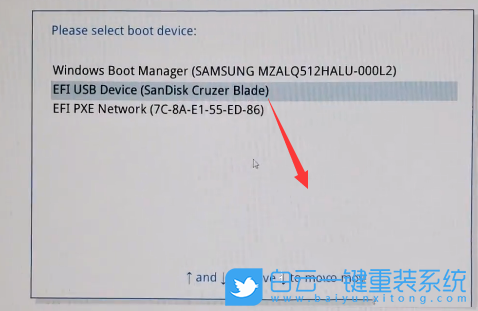
6、白云裝機(jī)PE下,回車選擇02.啟動Windows_10PE_64位(適合新機(jī)器);
注:Legacy方式啟動時(shí)有菜單選擇,UEFI方式啟動時(shí)自動進(jìn)入Win10 PE

三、聯(lián)想啟天M437臺式電腦Intel 10代CPU裝Win7系統(tǒng)分區(qū)教程(改硬盤分區(qū)格式為GUID),裝Win7要用GPT分區(qū),建議重新分區(qū),要不容易安裝失敗
1、雙擊運(yùn)行PE桌面DiskGenius分區(qū)工具,然后點(diǎn)擊菜單欄的硬盤,在打開的下拉菜單項(xiàng)中,選擇轉(zhuǎn)換分區(qū)表類型為GUID格式(如果默認(rèn)為GPT格式,則不需要進(jìn)行轉(zhuǎn)換分區(qū)),然后點(diǎn)擊左上角的保存更改即可;
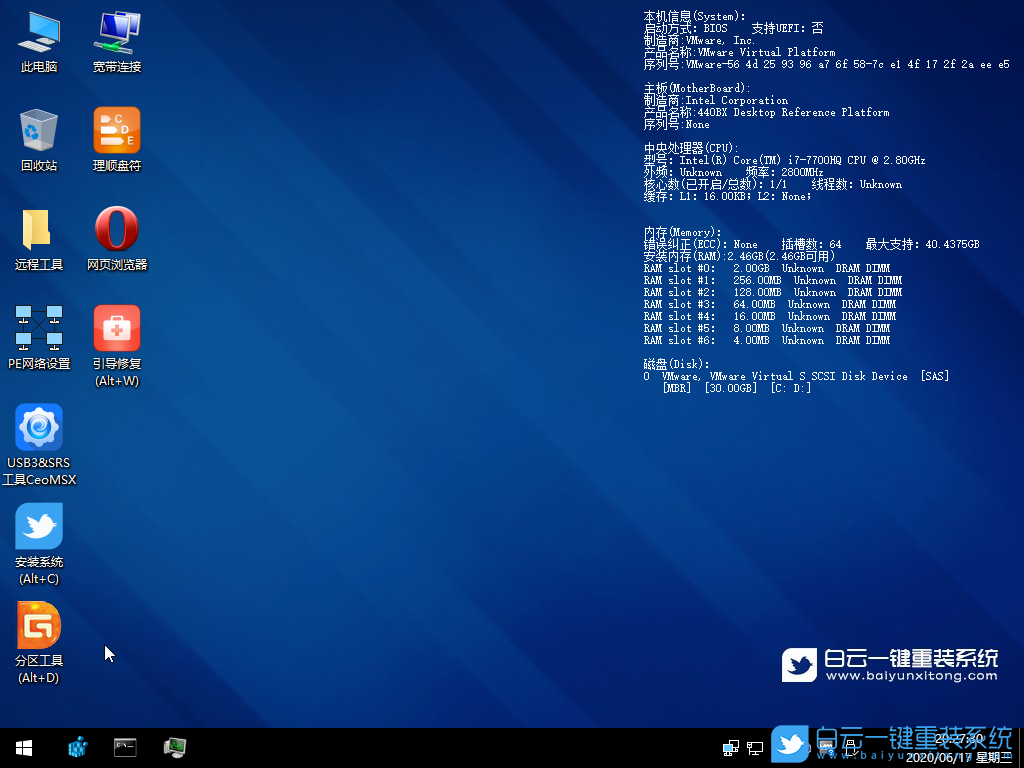


2、DiskGenius分區(qū)工具菜單欄,選擇要分區(qū)的磁盤,然后點(diǎn)擊上面的快速分區(qū);

3、快速分區(qū)窗口中,選擇GUID分區(qū)表類型,然后選擇分區(qū)數(shù)目(大家可以根據(jù)實(shí)際情況看要劃分多少個(gè)分區(qū)),勾選創(chuàng)建新ESP分區(qū)和創(chuàng)建MSR分區(qū),然后就是磁盤空間大小的設(shè)置,推薦C盤大小大于60G比較好,最后如果是SSD固態(tài)硬盤的話,要選擇4096扇區(qū)進(jìn)行4K對齊;

4、分區(qū)完成后,可以看到ESP和MSR分區(qū)已經(jīng)完成,也就說明EFI系統(tǒng)引導(dǎo)分區(qū)已經(jīng)建立完成,可以安裝系統(tǒng)了;

四、聯(lián)想啟天M437臺式電腦Intel 10代CPU裝Win7系統(tǒng)過程(解決Intel 10代USB問題)
1、以上操作做完后,運(yùn)行桌面的"安裝系統(tǒng)"工具,然后選擇重裝系統(tǒng);

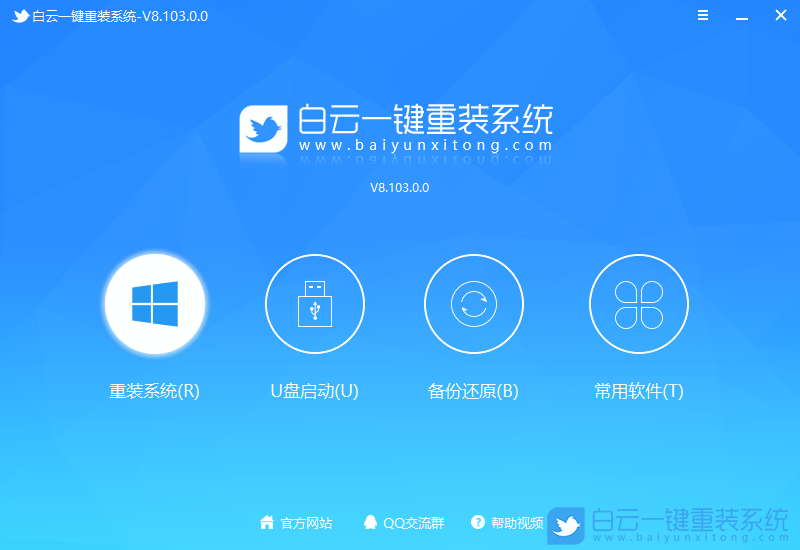
2、選擇上面下載的Win7(建議使用本站的Win7自帶USB、顯卡、NVME驅(qū)動)以及要安裝的盤符,一般情況是C盤(根據(jù)不同的硬盤分區(qū)),(注意:如果按教程中打開CSM后,不需要勾選卡LOGO,只是部分Intel i3 10100和Intel i5 10400 CPU,步進(jìn)為G1的電腦才能支持集顯,安裝時(shí),需要勾選“解決UEFI WIN7 64位卡LOGO"選項(xiàng),如果沒出現(xiàn)不建議勾選,另外注意勾選后可根據(jù)實(shí)際情況選擇適配老機(jī)器,或適配新機(jī)器,建議聯(lián)想品牌機(jī)選擇適配老機(jī)器,反之選擇適配新機(jī)器,如果其中一種方式不行可選擇另一個(gè)方案),然后點(diǎn)擊一鍵安裝,如圖所示:
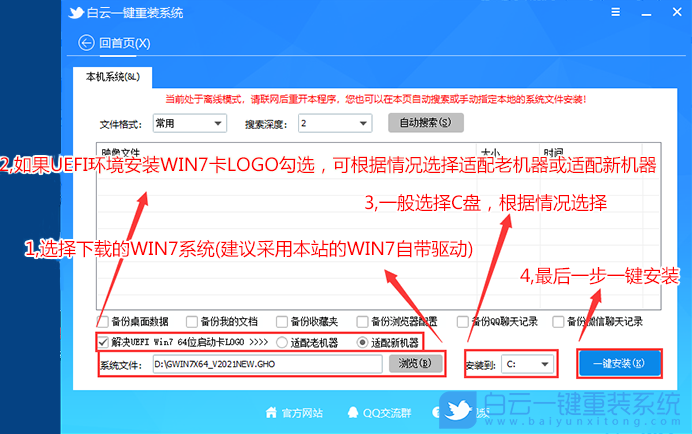
注意:如果勾選了還出現(xiàn)卡LOGO情況,檢查雙硬盤有時(shí)容易出現(xiàn)引導(dǎo)盤符不對的情況,我們可以通過DiskGenius分區(qū)工具進(jìn)行查看當(dāng)前硬盤的ESP分區(qū)盤符,然后進(jìn)行指定引導(dǎo)盤符
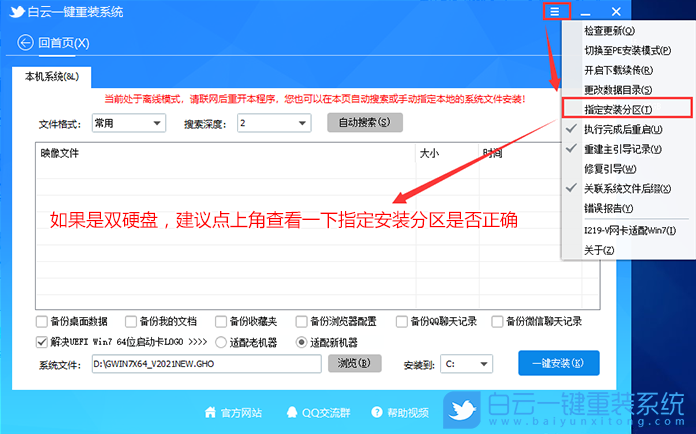
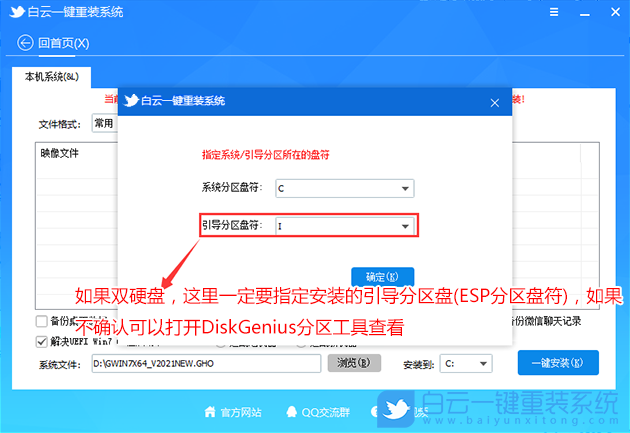

3、等待安裝程序安裝Win7系統(tǒng);

4、拔掉U盤電腦重啟后,系統(tǒng)會自動完成后續(xù)的程序安裝,安裝提示加載成功后,在安裝過程中會加載USB等相關(guān)驅(qū)動,整個(gè)過程全自動完成,直到看到桌面為止,系統(tǒng)就徹底安裝成功了。如果進(jìn)入系統(tǒng)后,驅(qū)動不完整,可以點(diǎn)擊桌面的驅(qū)動總裁補(bǔ)全驅(qū)動;

以上就是聯(lián)想啟天M437臺式電腦Intel 10代CPU裝Win7系統(tǒng)文章,目前驅(qū)動總裁已經(jīng)全面支持B560/B660/Z590/Z690/H510/H610等主板USB驅(qū)動以及UHD620/630/P630集顯驅(qū)動,大家有需要的可以下載使用。如果這篇文章的方法能幫到你,那就收藏白云一鍵重裝系統(tǒng)網(wǎng)站,在這里會不定期給大家分享常用裝機(jī)故障解決方法。
聯(lián)想啟天M437臺式電腦Intel 10代CPU裝Win7系統(tǒng)相關(guān)教程
- ThinkPad T14 2022銳龍版筆記本重裝系統(tǒng)Win11
- 榮耀MagicBook Pro銳龍版2020筆記本重裝系統(tǒng)Win11
- 如何使用重裝系統(tǒng)軟件重裝Win10
- 外星人Alienware X17 R1筆記本重裝系統(tǒng)Win11
- msi微星Modern15筆記本怎么重裝系統(tǒng)Win11
- Terrans Force X599 2070 97K筆記本重裝系統(tǒng)Win11
- 吾空X17武仙筆記本怎么重裝系統(tǒng)Win11
- 索尼VAIO侍14Ultra筆記本重裝系統(tǒng)Win10
- 榮耀MagicBook 14 2021銳龍筆記本重裝系統(tǒng)Win11
- 吾空迦紗ST筆記本怎么重裝系統(tǒng)Win11

Win10如何在非觸屏設(shè)備打開經(jīng)典模式屏幕鍵盤|怎么打開屏幕鍵盤使用搭載win10系統(tǒng)的 觸屏設(shè)備用戶打開屏幕鍵盤,可以直接按設(shè)置 - 設(shè)備 - 輸入,里面就可以找到屏幕鍵盤的開關(guān)。 但是對

聯(lián)想拯救者刃7000K 2021臺式電腦11代CPU怎么裝Win7聯(lián)想拯救者刃7000K 2021系列臺式電腦,是聯(lián)想推出的臺式電腦,目前共有4款產(chǎn)品。英特爾酷睿i開頭11代系列處理器,默認(rèn)預(yù)裝



